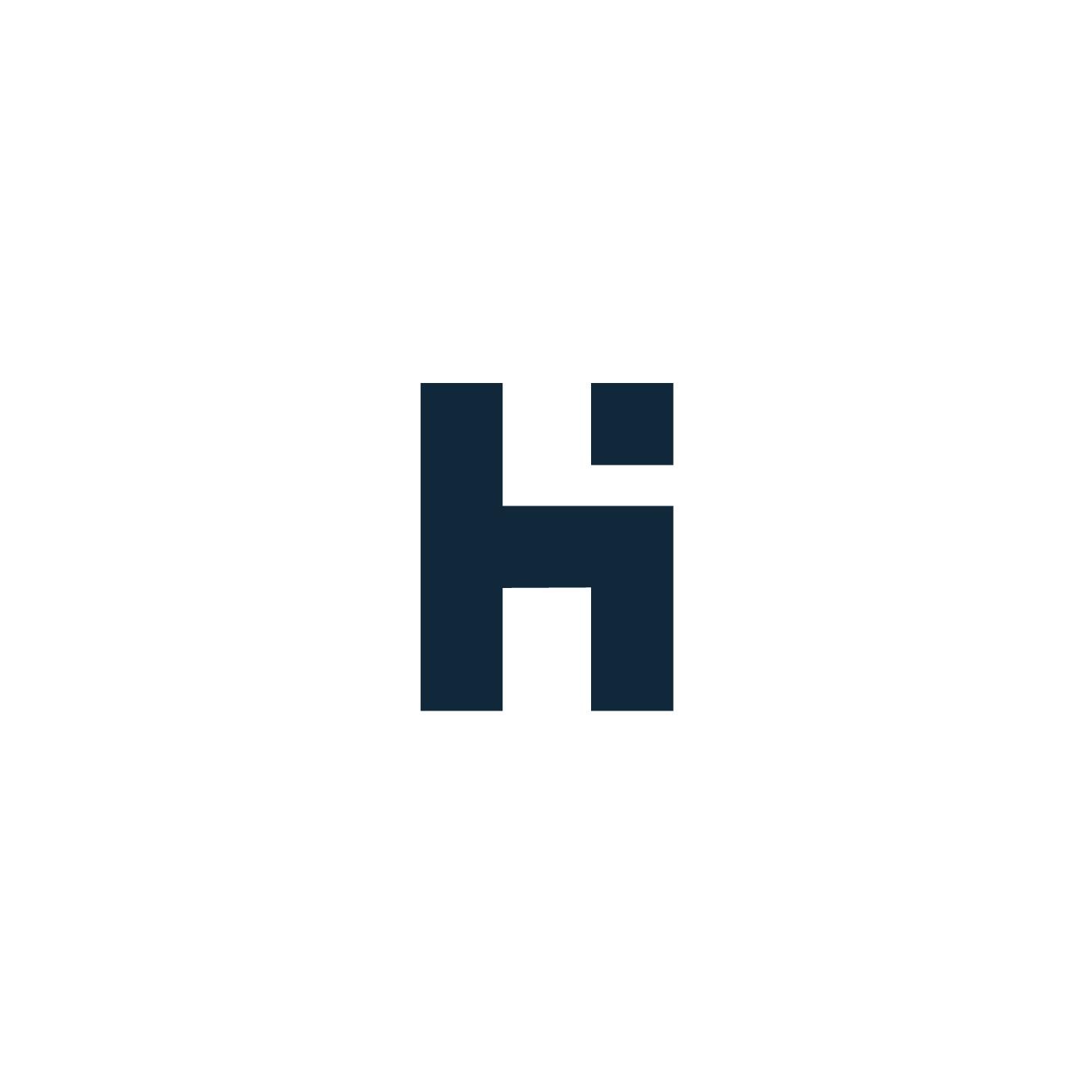안드로이드 빌드시 아래와 같이 에러가 발생 하였다
java.util.concurrent.ExecutionException: com.android.tools.aapt2.Aapt2Exception: AAPT2 error: check logs for details
해결
gradle.properties파일에 android.enableAapt2=false로 변경후 재 빌드하여 해결함.
'Study Lab > Android Error' 카테고리의 다른 글
| 안드로이드에서 최상단 UI(엑티비티)가 나오지 않는 현상 (0) | 2021.02.11 |
|---|---|
| java.io.ioexception: prepare failed.: status 0x1 (0) | 2021.02.06 |
| java.net.UnknownServiceException: CLEARTEXT communication not enabled for client (0) | 2021.01.27 |
| error: failed linking file resources. (0) | 2020.09.09 |
| java.lang.IndexOutOfBoundsException (0) | 2020.05.17 |